Tính năng tạo ngân hàng câu hỏi trắc nghiệm online trên Khaosat.me không chỉ giúp thầy cô tiết kiệm thời gian mà còn tạo ra những bài kiểm tra trắc nghiệm đa dạng và sinh động. Với tính năng Random câu hỏi, thầy cô có thể tạo một ngân hàng câu hỏi trắc nghiệm gồm nhiều câu hỏi và lấy ngẫu nhiên một số câu hỏi trong đó để tạo thành những bài kiểm tra trắc nghiệm online cho học viên ôn tập.
1. Tùy chỉnh hình nền và giao diện
Trước tiên, thầy cô có thể tạo bài kiểm tra trực tuyến bằng cách nhấp chọn "TẠO KHẢO SÁT" và đặt tiêu đề cho bài kiểm tra. Tại trang bắt đầu, thầy cô có thể tùy chỉnh hình nền và màu sắc nút bấm để phù hợp với nội dung và làm cho bài kiểm tra sinh động hơn.
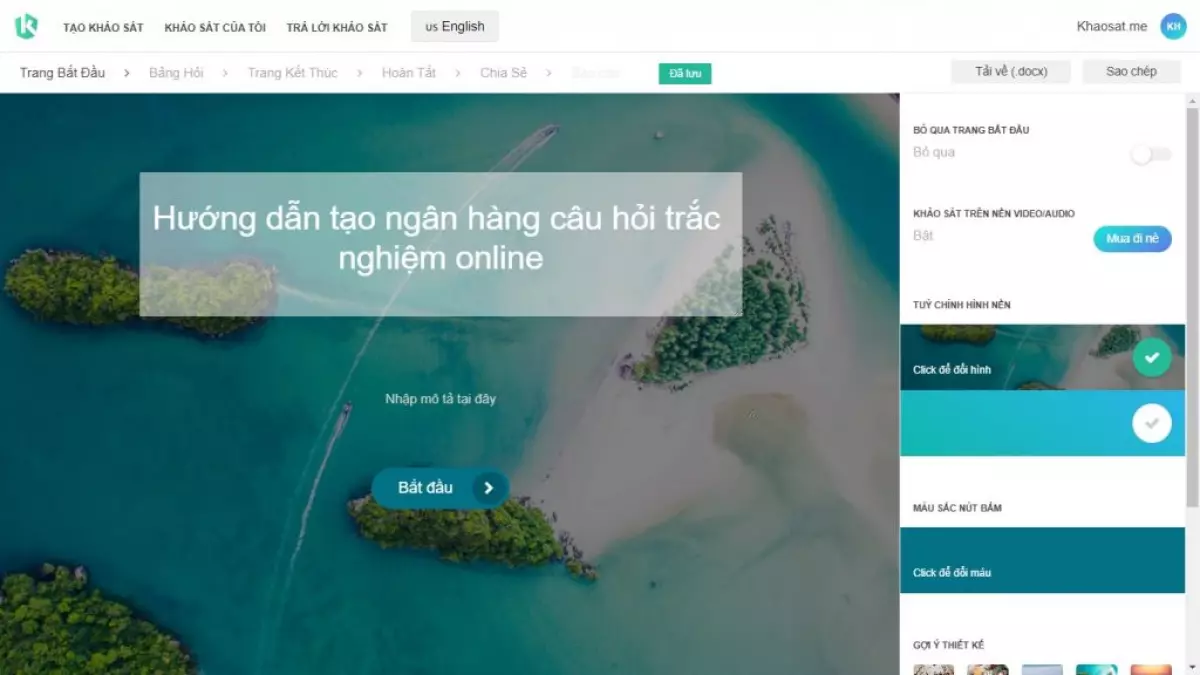
Lưu ý: Hình ảnh nên có kích thước 1024*592 và dung lượng ~200KB để tải nhanh hơn và không làm chờ đợi lâu. Có thể sử dụng các website như resizeimage.net hoặc compressjpeg.com để nén hình ảnh.
2. Tạo ngân hàng câu hỏi kiểm tra trắc nghiệm online
2.1. Nhập nội dung câu hỏi
Đầu tiên, thầy cô có thể tạo ngân hàng câu hỏi trắc nghiệm online với các câu hỏi cho học viên điền thông tin cá nhân như họ tên, lớp và một ngân hàng câu hỏi trắc nghiệm với các câu hỏi khác.
Ví dụ, có thể tạo một ngân hàng câu hỏi trắc nghiệm online gồm 15 câu hỏi, chia thành 2 nhóm cơ bản và nâng cao.
2.2. Upload bảng câu hỏi từ file Excel
Nếu thầy cô đã có sẵn một file Excel ngân hàng câu hỏi, thì thầy cô có thể upload toàn bộ câu hỏi từ file Excel lên hệ thống Khaosat.me. Để upload file Excel, thầy cô nhấp chọn "Tác vụ khác" sau đó chọn "Tải bảng câu hỏi lên từ Excel".
Lưu ý, cần thiết kế file Excel theo đúng cấu trúc được yêu cầu trên hệ thống để upload thành công.
3. Bật tính năng Random câu hỏi cho ngân hàng trắc nghiệm online
Bật tính năng Random câu hỏi để tạo ra các bài kiểm tra online đa dạng. Tại trang "Trang Kết thúc", thầy cô nhấp chọn "Bật tính năng Random câu hỏi". Sau đó, tạo nhóm cho câu hỏi Random bằng cách chọn "Tạo nhóm mới" và chọn câu hỏi bắt đầu và câu hỏi kết thúc cho từng nhóm câu hỏi. Tiếp theo, thiết lập số lượng câu hỏi sẽ được lấy ngẫu nhiên trong mỗi nhóm để xuất hiện trong bài kiểm tra.

4. Bật tính năng tính điểm
Thiết lập tính điểm cho bài kiểm tra trực tuyến để tiết kiệm thời gian chấm điểm. Tại trang "Trang kết thúc", thầy cô chọn "QUIZ-TÍNH ĐIỂM CÂU TRẢ LỜI". Tiếp theo, thiết lập khung điểm và cho điểm cho từng câu trả lời trong bài kiểm tra.
5. Bật tính năng Hiện đáp án và giải thích cuối khảo sát
Tính năng này giúp học viên biết được đáp án và giải thích ngay sau khi làm bài kiểm tra. Tại trang "Tính điểm", thầy cô nhấp chọn "HIỆN ĐÁP ÁN VÀ GIẢI THÍCH CUỐI KHẢO SÁT" để bật tính năng này.
6. Chạy thử và kích hoạt bài kiểm tra online
Trước khi kích hoạt bài kiểm tra, thầy cô có thể chạy thử khảo sát để kiểm tra lại các thiết lập và nếu cần chỉnh sửa. Sau đó, thầy cô chuyển qua trang "Hoàn tất" và nhấp "Xác nhận" để kích hoạt bài kiểm tra.
7. Copy liên kết và chia sẻ cho học viên
Sau khi kích hoạt bài kiểm tra, thầy cô có thể nhấp chọn "Sao chép" và chia sẻ liên kết cho học viên làm bài kiểm tra trực tuyến.
8. Xem kết quả và thống kê điểm của học viên
Sau khi học viên hoàn thành bài kiểm tra, thầy cô có thể xem kết quả và thống kê điểm của học viên bằng cách nhấp vào "Báo cáo". Tại trang này, thầy cô có thể biết tổng số lượng học viên tham gia, tỷ lệ chọn đáp án của mỗi câu và tải file Excel để tiện việc chấm điểm.
Tóm lại, tính năng Random câu hỏi trên Khaosat.me giúp thầy cô tạo ngân hàng câu hỏi trắc nghiệm online đa dạng và tiết kiệm thời gian chấm điểm.